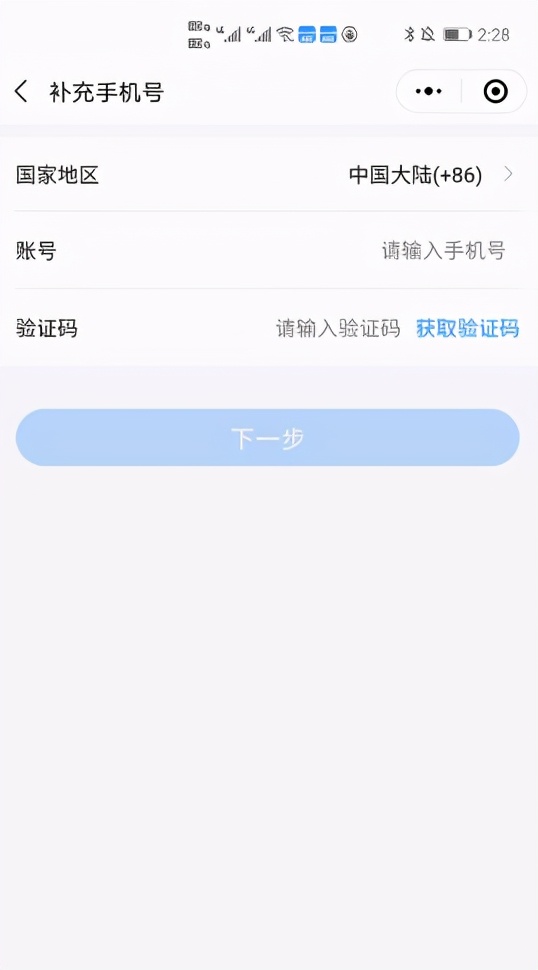小程序更新
一、远程协助功能上线
二、员工管理功能优化
三、微盟智慧餐饮商户助手应用与企业微信对接
功能说明
一、远程协助功能上线
1.功能简介
为解决商户在店铺运营过程中出现的如小程序绑定失败、店铺无法认证、商品无法添加等一系列商户本人无法定位的问题,现上线远程协助功能,由微盟工作人员发起申请,得到商户授权后方可协助商户定位并解决问题
2.适用场景
例:商户李女士在绑定微信小程序时页面提示绑定失败,但李女士不清楚具体失败原因,因此向微盟工作人员求助,工作人员当即发起远程协助申请,李女士在微盟后台收到远程协助申请,审批通过后微盟工作人员帮助李女士重新绑定成功
3.功能概述
(1) 功能路径:商户可点击PC后台【设置-系统设置-远程协助】查看远程协助申请
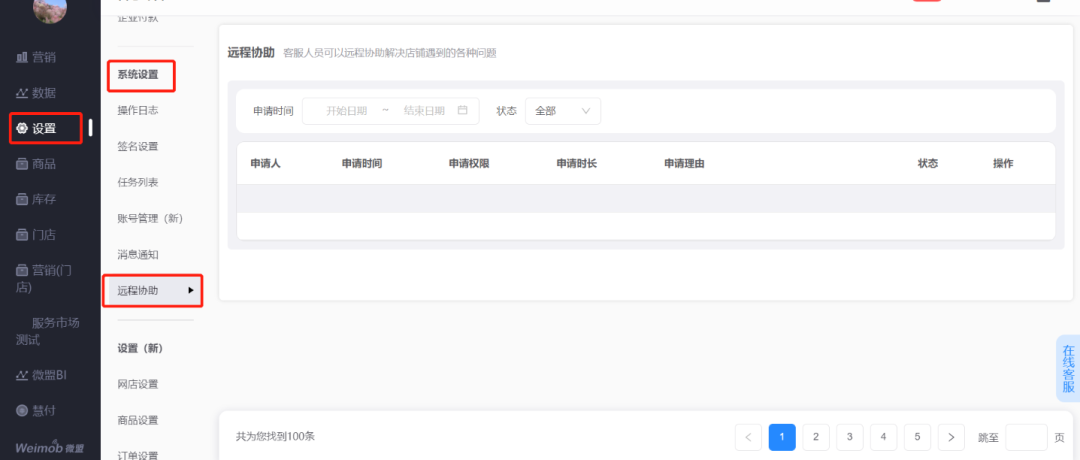
(2) 支持商户点击【同意】或【拒绝】待审批状态下的远程协助申请

(3) 支持商户取消进行中的远程协助
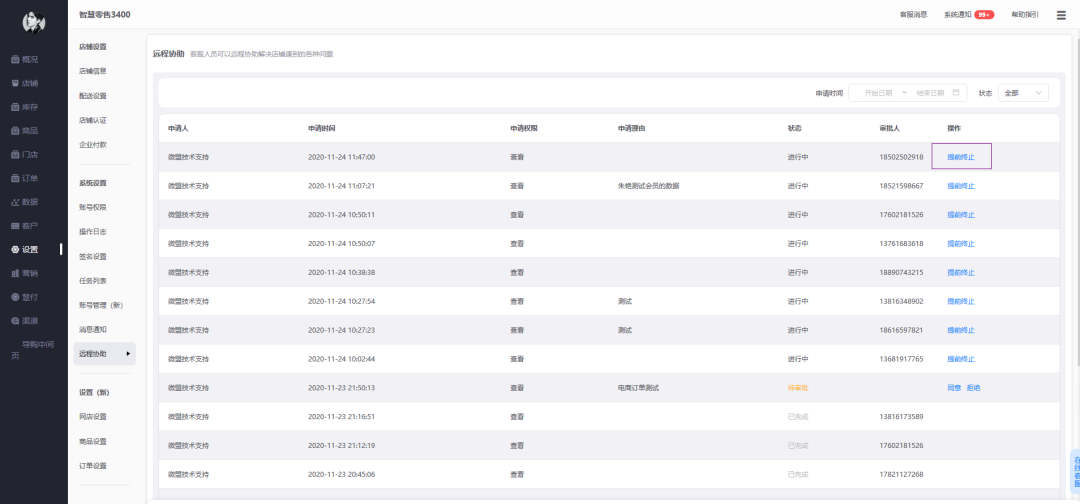
(4)支持移动端授权审批
当商户不方便使用PC进行协助操作审批时,可以告知微盟工作人员通过短信授权码的方式发送至商家主账号/子账号对应的绑定手机号上,商家线下告知微盟工作人员所有收到的授权码完成授权操作。
短信内容如下:

二、员工管理功能优化
1.员工管理优化
①变更前路径:“业务-员工-员工管理”变更后路径:“门店-员工管理-员工列表“
②原“员工-排班管理”变更至“门店-员工管理-员工排班”下,作为独立模块展示(员工排班仅非餐展示)
变更前

变更后
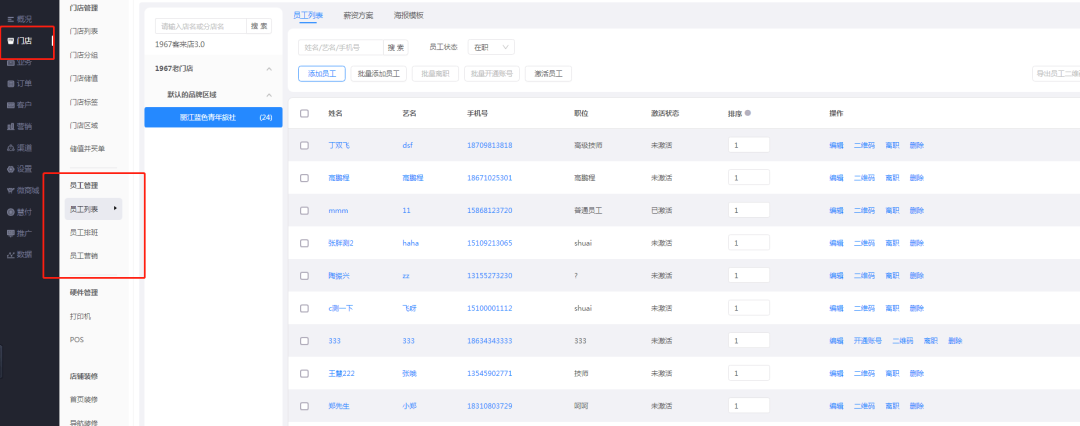
2.客户列表优化
①原一级【会员】菜单名称改为【客户】;【会员标签】改为【客户标签】;【客户列表】增加批量“送券、打标签”操作;
②新增:支持对非会员用户送券
③筛选“是否领卡”为
变更前
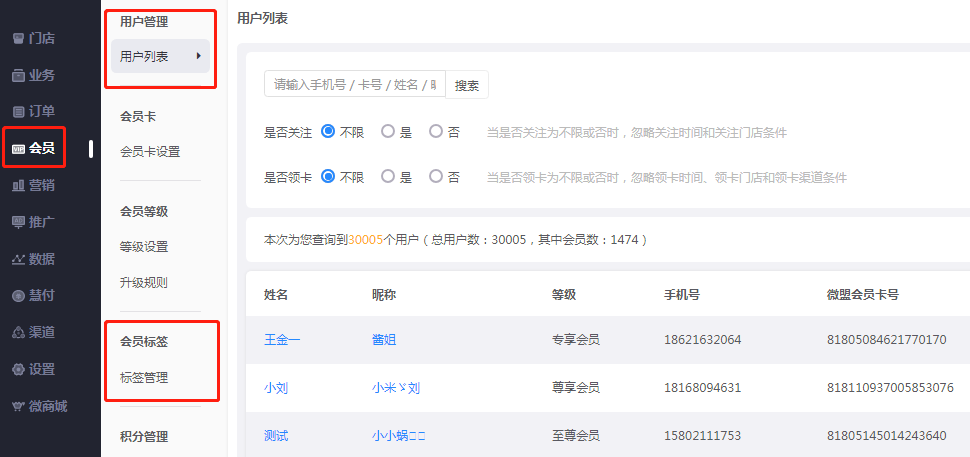
变更后
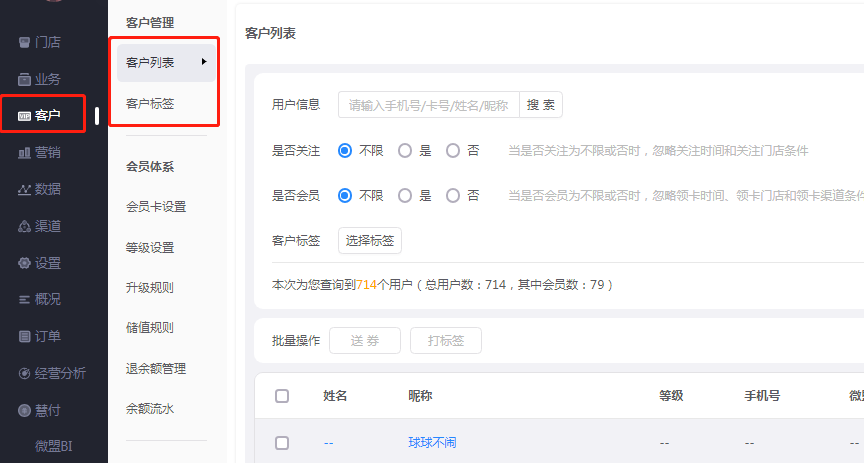
3.员工列表优化
①路径:门店-员工管理-员工列表
②员工列表升级为树状展示,从上至下展示为集团-品牌-区域,点击到某区域后,展示区域下所有门店,门店根据门店创建时间先后展示
③员工列表新增【批量添加员工】、【批量离职】、【批量开通账号】功能
④商家在通过门店进入,添加员工后,该员工即归属于该门店下
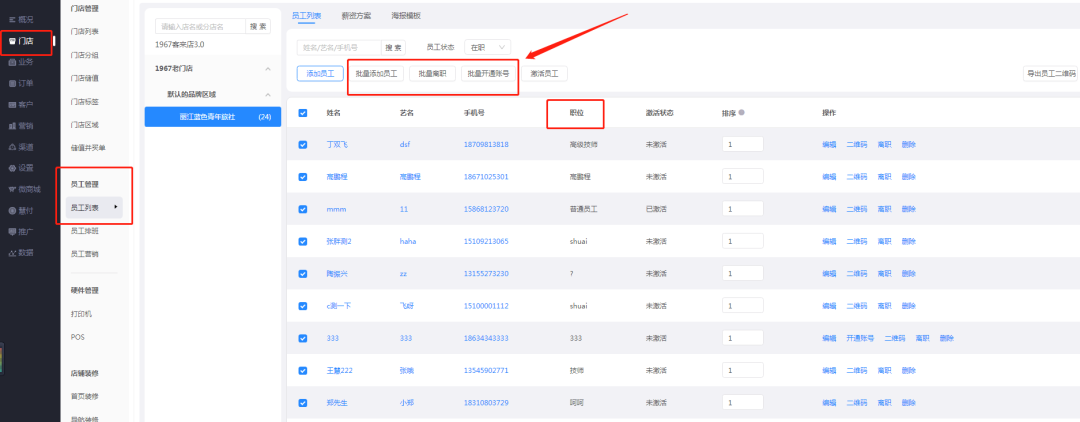
4.添加员工优化
①路径:门店-员工管理-员工列表-添加员工;
②添加员工需填写字段包含:员工头像、手机号、姓名、艺名、性别、员工职称、所属门店等;
③其中“预约单查看权限”仅非餐展示;
④是否开通员工账号:若手机号已开通账号权限,系统将自动将该员工与账号信息相关联;员工账号未开通时,单选【是】则一键开通,选择【否】则不开通且在员工列表页有开通账号的选项;
⑤新增员工二维码配置字段:点击“员工二维码”出现弹窗,判断有无空置二维码,若有出现带二维码弹窗,需选择二维码进行配置,无空置二维码则自动生成二维码关联,无需弹窗配置,出现文案提示”已给员工生成推广二维码“
⑥注:将员工二维码分配给新员工后,该二维码推广业绩归新员工所有,之前业绩依旧记录在前员工名下。若不分配,二维码推广数据记录在门店下,员工无业绩。

5.新员工二维码
①路径:门店-员工管理-员工列表-二维码
②由于老员工二维码目前与员工强关联,当门店制作了二维码物料,铺出去后,员工离职物料需要重新制作铺设。服务员是流动性很高的职业,商家物料维护上费时费力费钱;因此新增新员工二维码,在配置绑定给某个指定的员工后,该员工离职的时候,可将此二维码绑定给新员工,一人一码;门店或店铺关闭,员工码失效。
③新员工二维码下增加序列号,(扫码为原员工营销的推广页称为老员工二维码,员工薪资推广集合页为新员工二维码)
④员工二维码新增小程序码
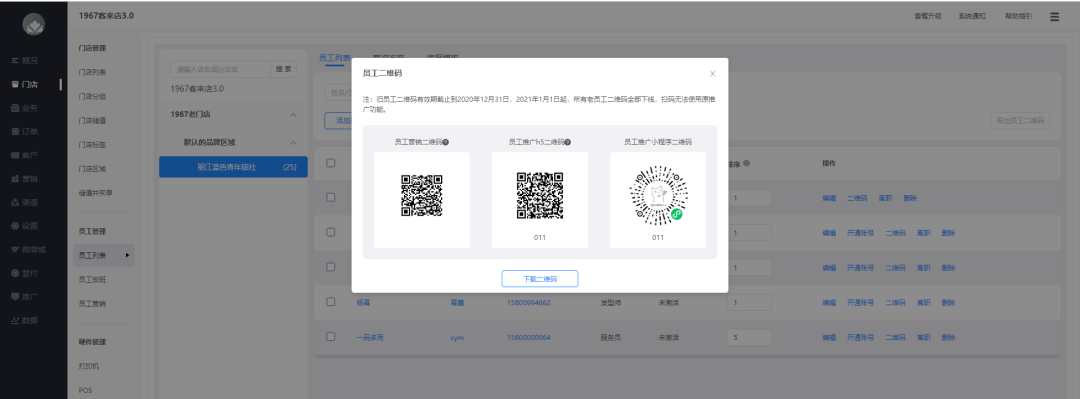
6.员工账号编辑
①路径:门店-员工管理-员工列表-员工信息编辑
②手机号:已开通子账号的员工,不允许修改(员工可在商户助手或企微工作台操作更改手机号,微盟后台员工列表将会同步修改后的手机号);未开通子账号的员工手机号可以进行修改。
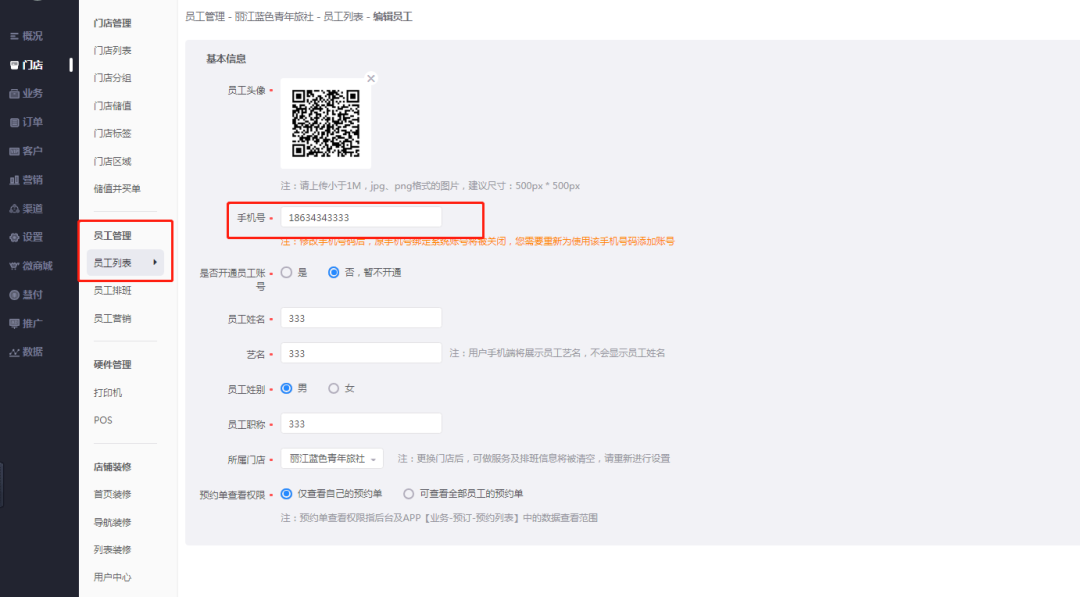
7.员工离职
①路径:门店-员工管理-员工列表-操作离职
②点击“离职”出现确认弹窗,离职员工的员工账号将被关闭,即不能登录系统,工作台权限不能正常使用;
③不能进行离职员工信息的编辑;当员工为技师时不能在用户端进行展示;但支持查看离职员工的数据和员工信息
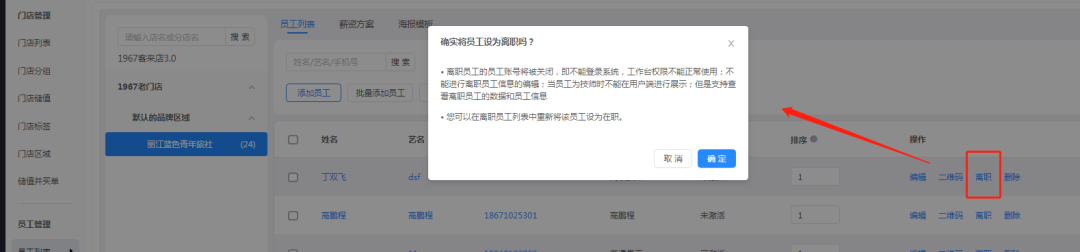
8.员工信息详情
①路径:门店-员工管理-员工列表-员工信息详情
②员工信息详情增加“员工工作台权限”展示
③若员工账号开通,则工作台权限为开启,反之则为关闭
④工作台管理门店指员工所属门店
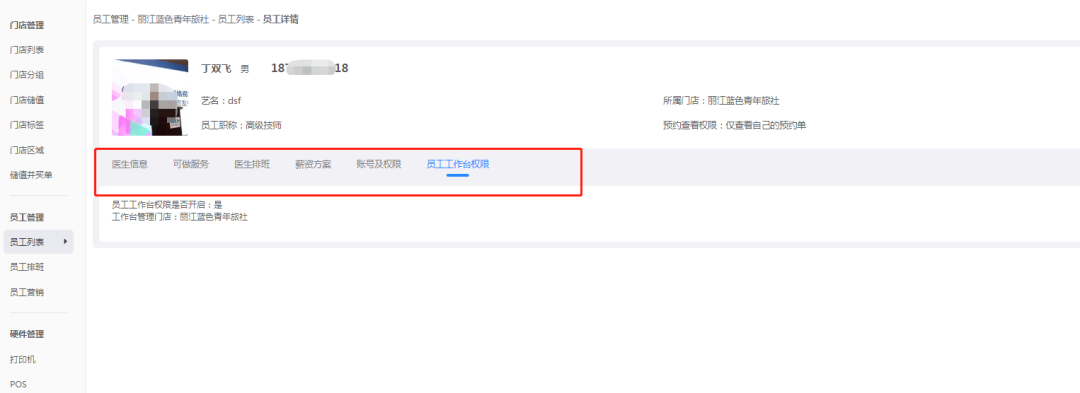
9.员工排班(仅限非餐)
①路径:门店-员工管理-员工排班
②门店名称的数字为门店下的技师数量
③点击技师姓名可跳转至员工详情页;并支持对技师详情进行修改和删除
④添加技师时,主要编辑字段包括:从业年限选择、简介、擅长、作品集、作品名称、虚拟起始预约数、可做服务添加、排班设置
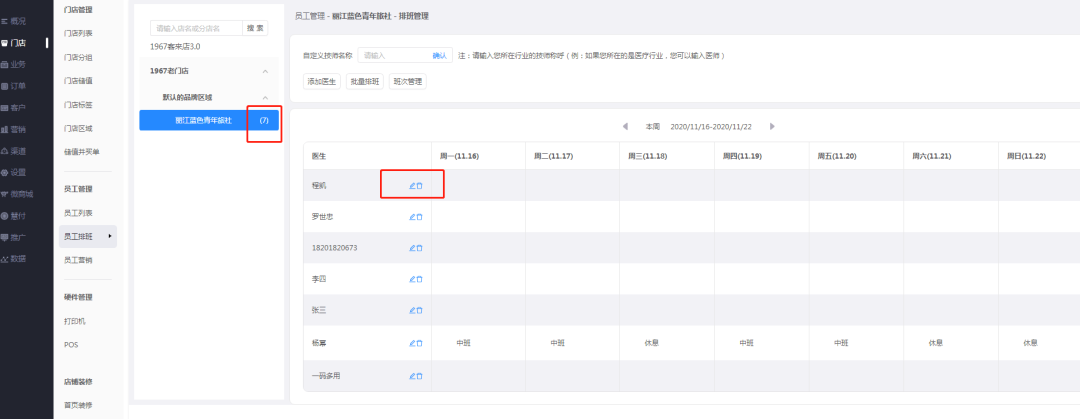
10.账户信息修改
①路径:设置-账号管理-账户设置
②子账号姓名支持修改
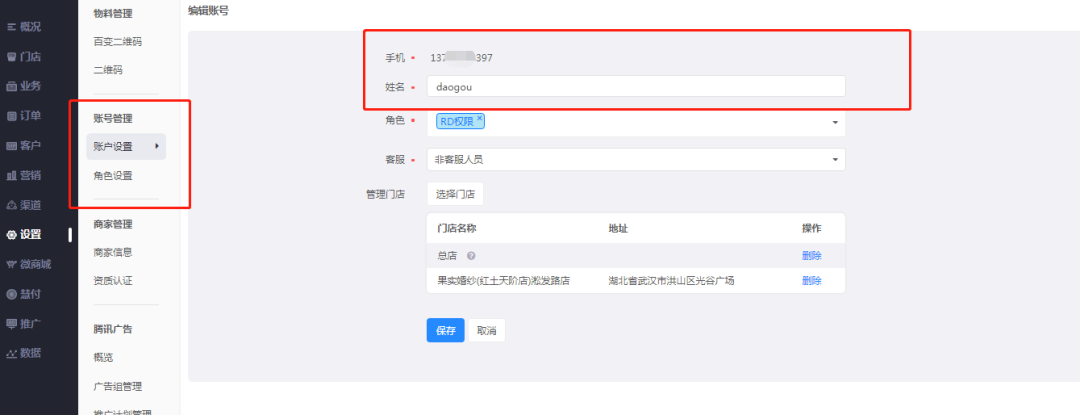
11.权限管理
①员工管理权限移至门店下
②路径:设置-角色权限
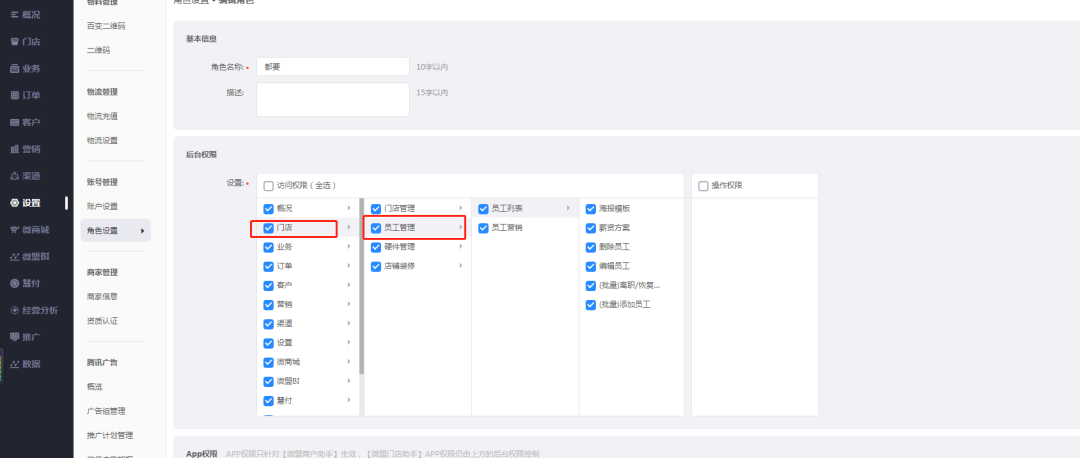
12.员工薪资-结算节点
①路径:门店-员工列表-员工薪资-销售提成
②新增“买单收款提成”
③支持商户配置付费券、充值、买单三项提成的“结算设置“,即提成节点
④订单支付成功后结算:用户进行充值并支付成功,即会为员核算提成,订单发生退款后提成不会退回,请谨慎设置。
⑤订单已完成后结算:用户进行充值并支付成功,且订单为已完成状态,即会为员工核算提成。
⑥券核销后结算:用户购买付费券且订单中所购的券全部核销成功后,即会为员工核算提成。
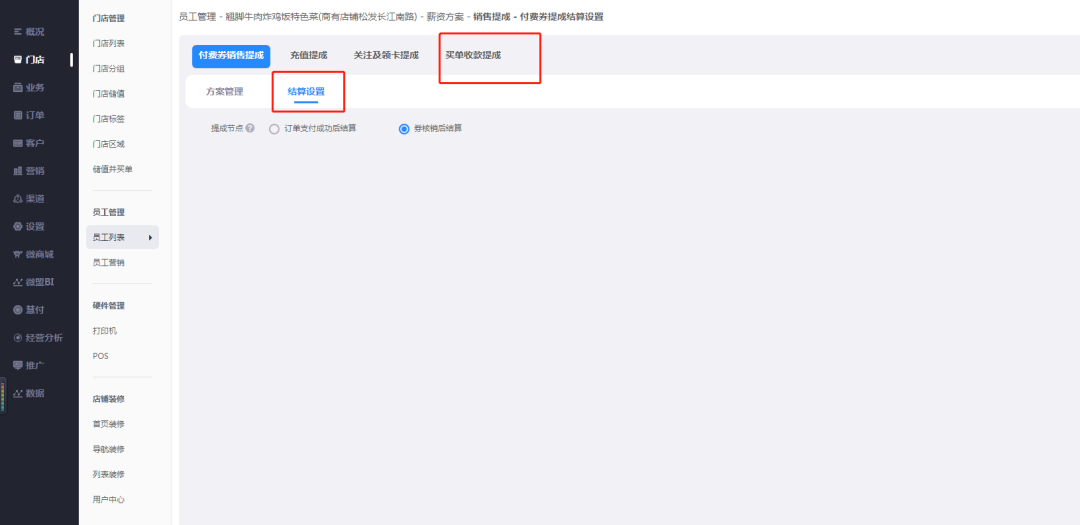
13.买单收款-提成方案
①门店-员工管理-员工薪资-提成方案-买单收款提成
②买单收款提成规则:支持四种计提金额选择;计提方式仅支持阶梯式(按照比例或固定金额)
③注:提成奖励修改后,对于已发放的提成不生效。

14.员工薪资-打款
①员工薪资打款
②员工薪资支持商户打款(财务)
③员工劳动提成和销售提成支持设置结算节点和商户打款方式(打款到微信零钱)
④注意订单状态节点

15.员工薪资-数据
①当日数据次日0:00进行更新;
②预估薪资总和=预估固定工资+预估提成总和;预估提成总和=预估劳动提成+预估销售提成+门店业绩提成;已赚提成=已达节点劳动提成+已达节点销售提成;已打款提成=已打款劳动提成+已打款销售提成
③新增“已赚提成”“已打款提成”数据
④已赚提成:已达节点的劳动提成+已达节点的销售提成;已打款提成:已打款劳动提成+已打款销售提成
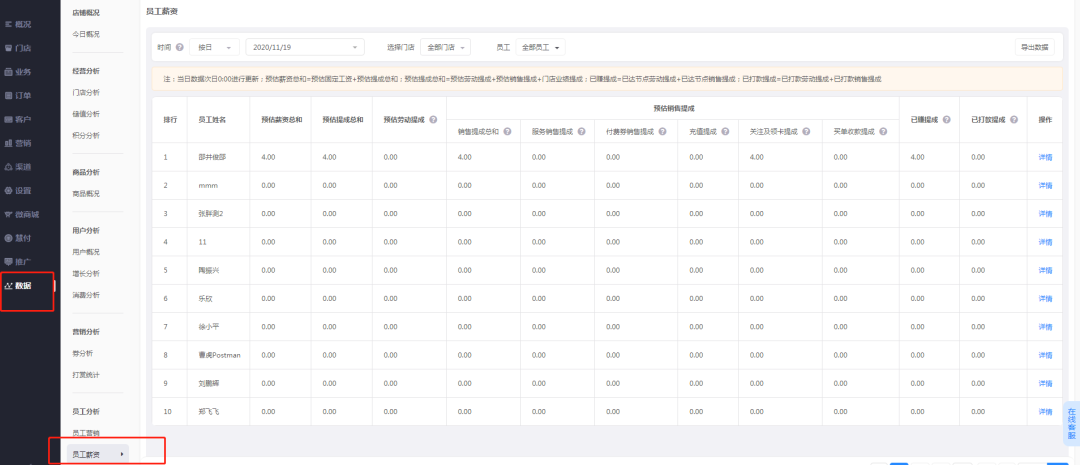
16.员工薪资-数据
①路径:数据-员工薪资-劳动提成/服务销售提成(仅限非餐展示)
②渠道指:该笔提成的来源,如:收银开单、预订
③支付和接单时间指:收银开单支付成功的时间(支付);顾客预订/商家新增预订的时间(接单时间)
④提成状态:分为未达节点、已达节点、提成取消(服务节点可在员工薪资方案中进行设置),员工的数据明细中也会展示每笔提成的提成节点
⑤在订单未达节点发生已退款时,提成状态将转变为提成取消
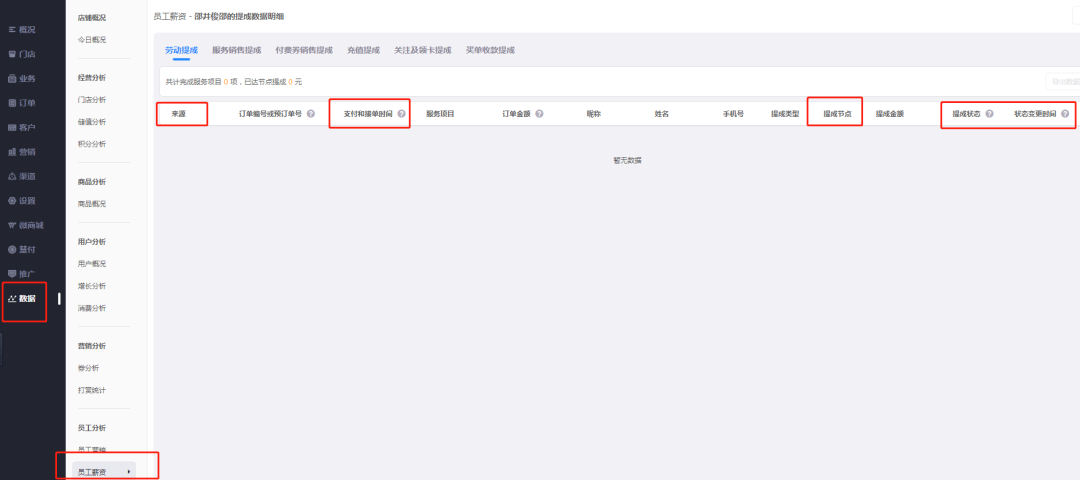
17.财务打款员工
①慧付-付款配置-微信现金红包
②商户需配置微信现金红包后,才支持将提成打款至员工微信零钱中
开通流程
(1)入驻成为商户:在线提交营业执照、身份证、银行账户等基本信息,快速提交申请;
(2) 超级管理员开通:前往商户平台-产品中心-现金红包-申请开通;
(3)特殊要求:交易资金是即时入账到商户号基本户的账户,需要满足以下要求:需入驻满90天,连续交易30天。
(4)活动资金由商户后台充值或订单金额中扣减
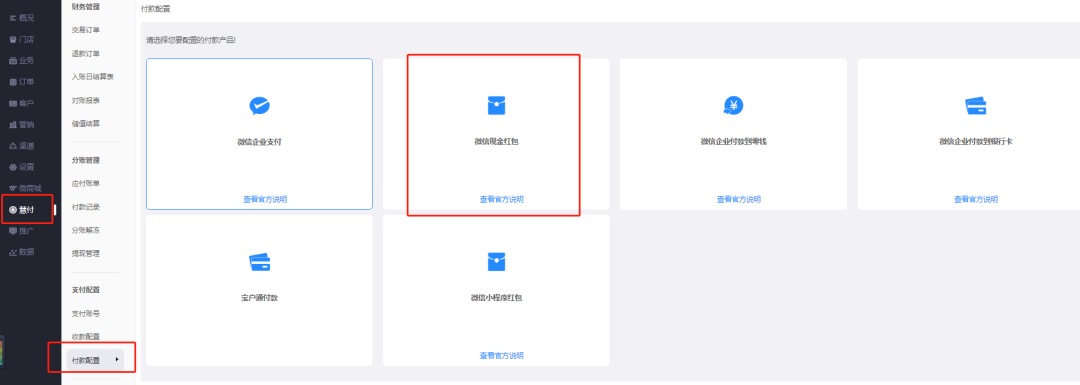
18.财务打款员工步-申请开通微信付款到零钱
①商户号开通:进入”微信支付“后台注册(已有账号可直接登录进入)
②路径:微信支付商户平台-产品中心-现金红包-申请开通
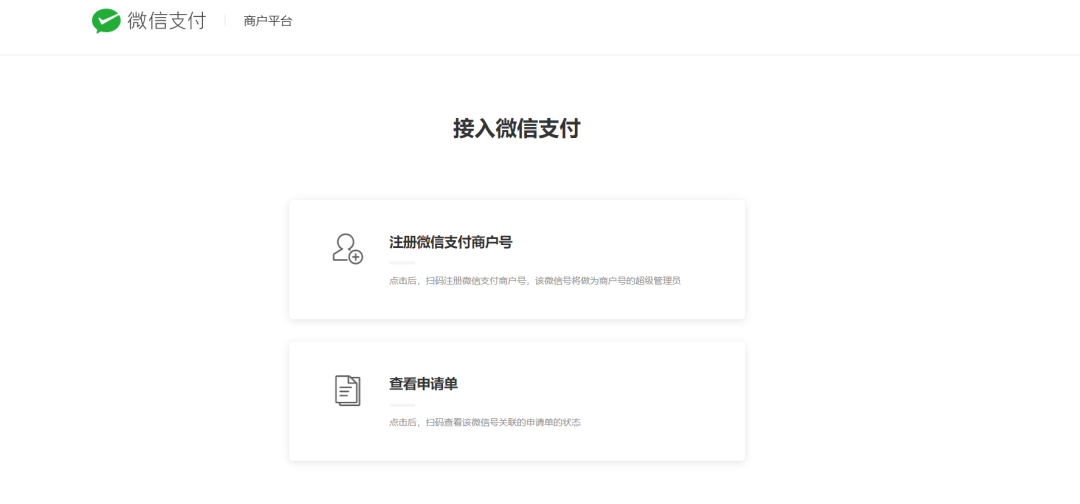
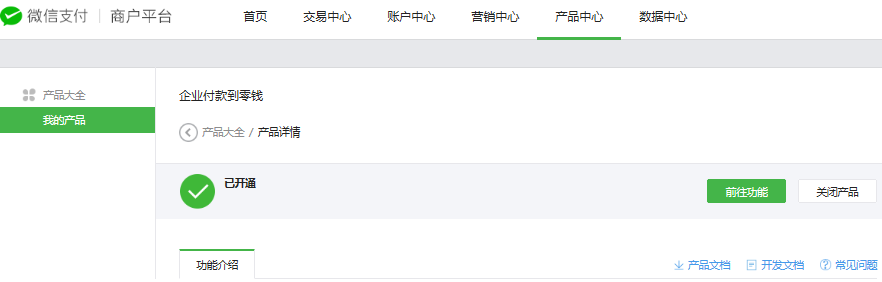
19.财务打款员工第二步-开启付款模式
①路径:慧付-付款配置-企业付款到零钱
②参数配置完成后,操作开启即可

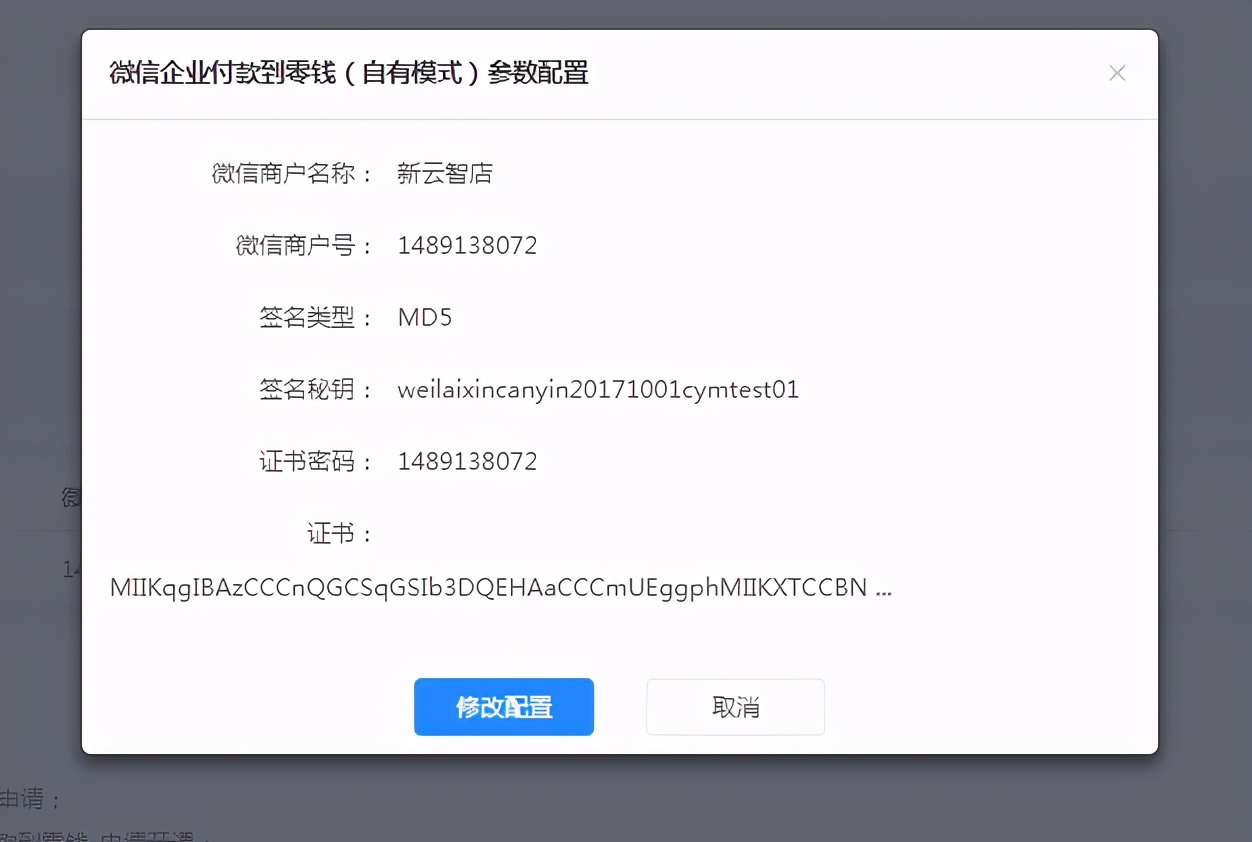
20.财务打款员工第三步-财务打款
①路径:慧付-应付账单
②收款方类型选择“员工”;当订单产生“已达节点提成”时,会将订单提成数据传给财务
③商户可以选择批量打款至员工的微信零钱中
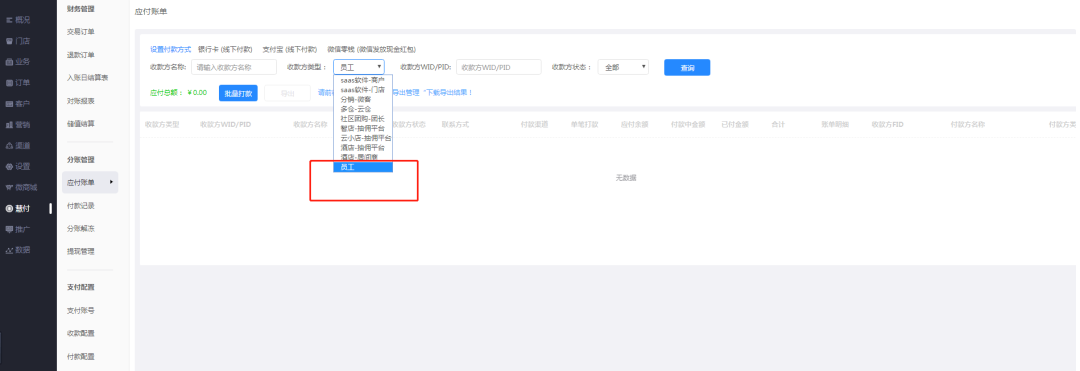
21.微盟商户助手APP展示
员工推广页增加“推广买单收款”“推广集合页”
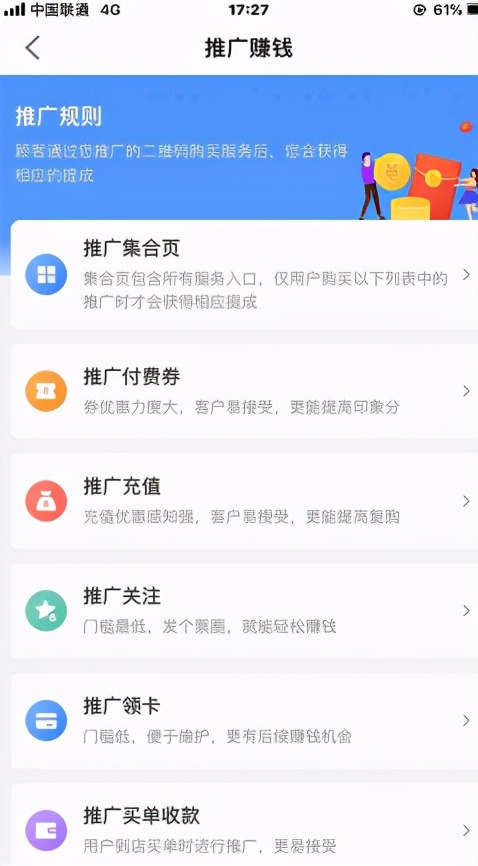
推广买单收款
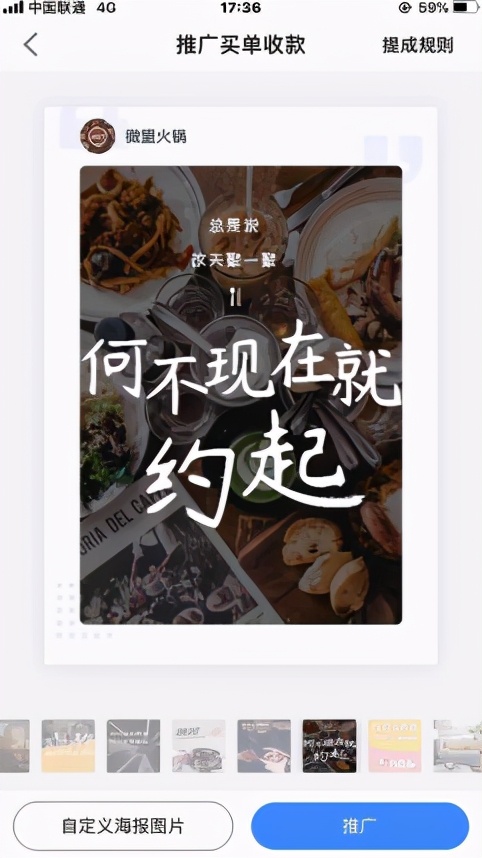
推广集合页

分享券包

三、微盟智慧餐饮商户助手应用与企业微信对接(仅支持智慧餐厅)
1.企业微信-授权
①路径:渠道-企业微信授权
②进入后点击“微盟通讯录应用”下方的【授权】
③路径:企业微信后台-授权管理通讯录-同意授权
④获取通讯录的目的是:为了商户的员工在通过企业微信进入微盟商户助手小程序应用时,可以免登陆

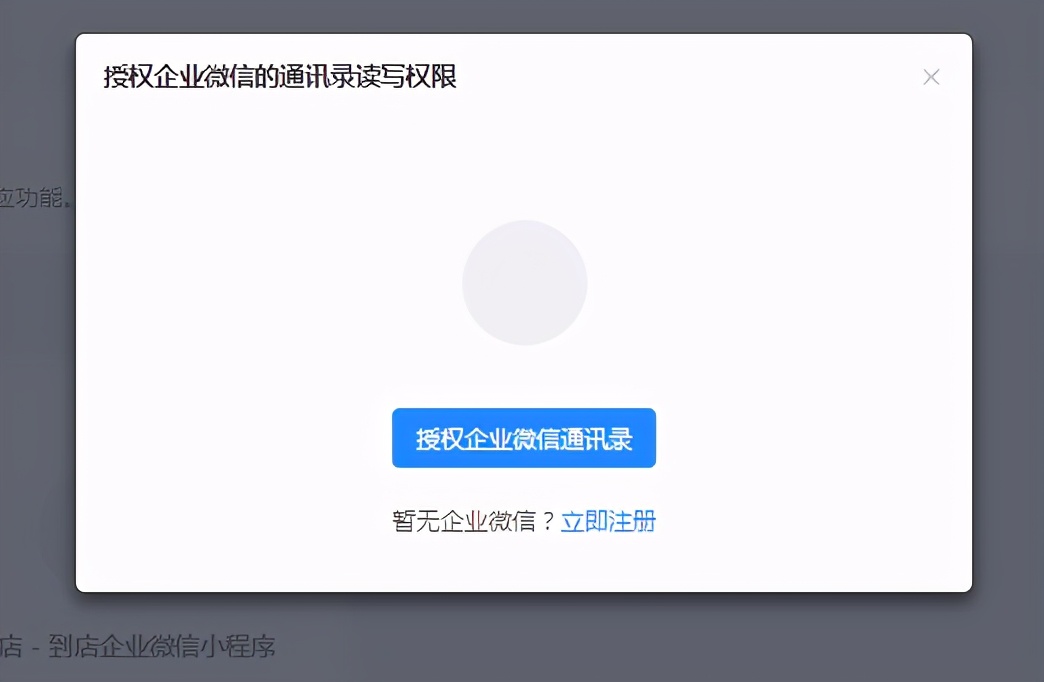


2.企业微信-应用安装
①路径:渠道-企业微信授权
②商户在企业微信授权中,点击“到店企业微信小程序”下方的【添加-安装到企业微信】,会出现企业微信授权二维码。此时,商户需使用企业微信App,登录企业微信管理员账号,点击App右上角“+”,选择扫一扫,扫描此授权二维码,即可将微盟智慧餐厅应用,安装至企业微信。若无企业微信可立即注册后进行授权绑定。
③在安装过程中,商户可勾选企业微信中的指定人员使用微盟智慧餐厅应用。
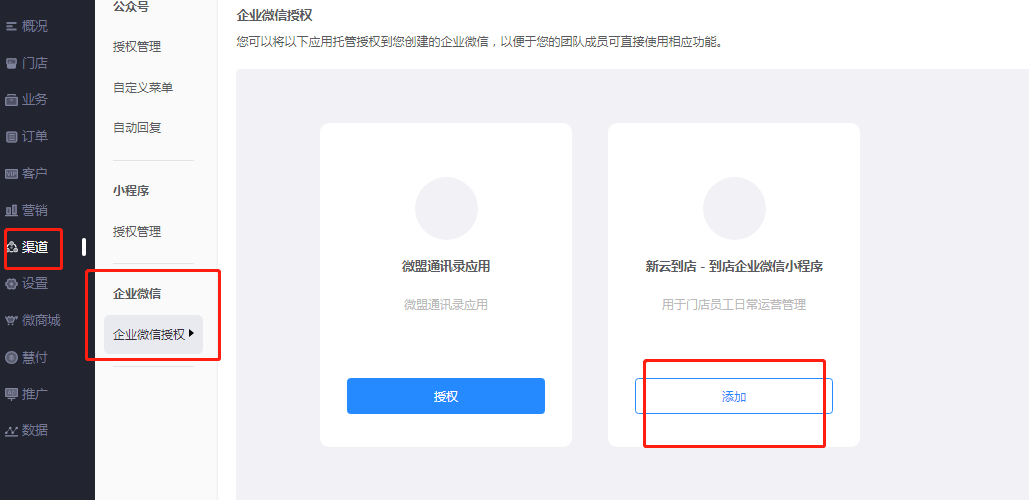
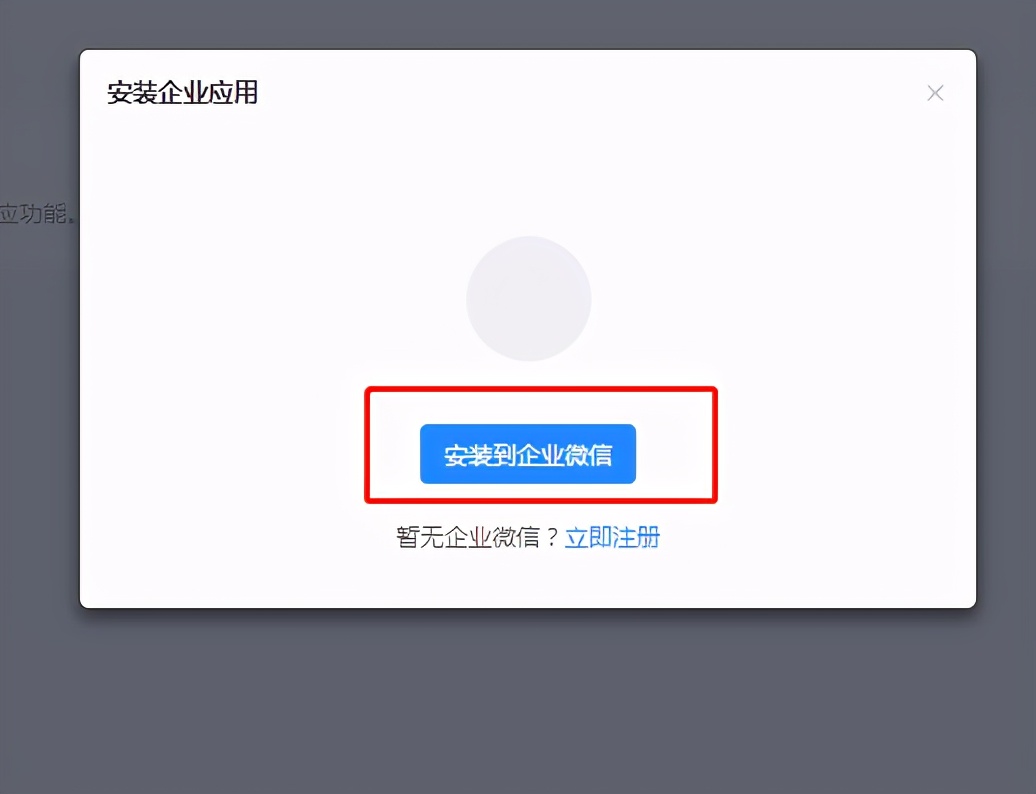
3.企业微信-应用管理
①路径:企业微信后台-应用管理
②选择微盟商户助手应用,可见范围支持“修改”
③对于已添加到“可见范围”中的人员,都可在企业微信APP-工作台中查看到【智慧餐饮商户助手小程序】入口
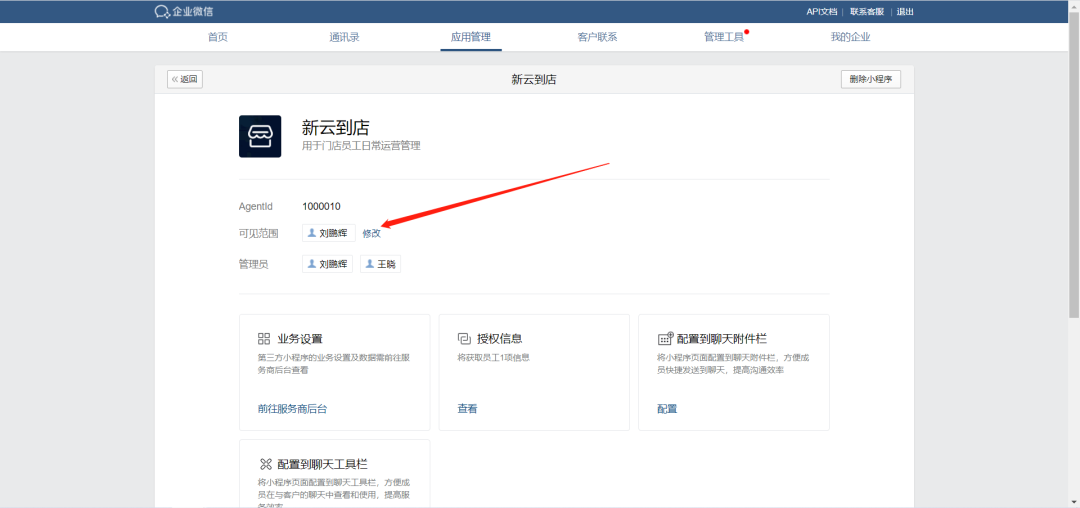
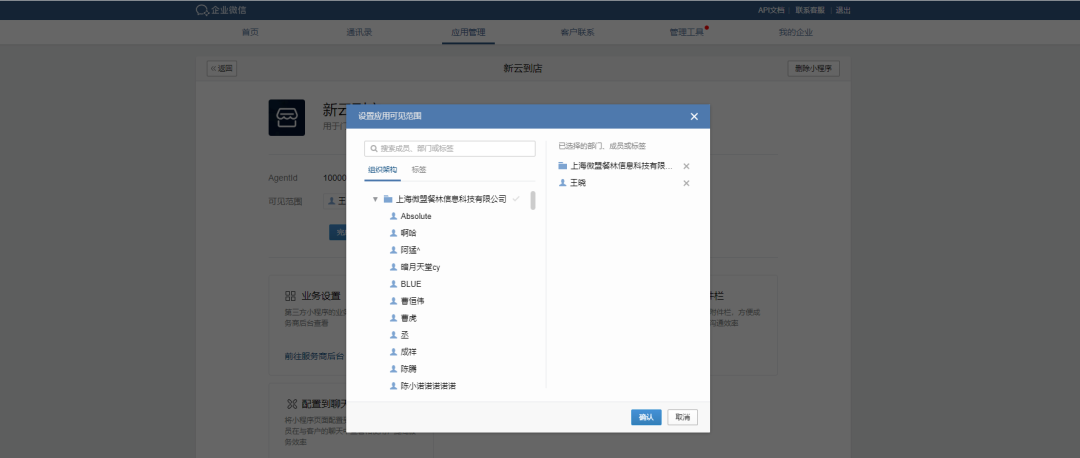
4.企业微信-外部联系人
①应用托管授权完成后(在将智慧餐饮商户助手小程序应用安装到企微后),回到微盟后台“设置外部联系人”
②目的:员工可通过企业微信添加顾客的微信号,并且客户信息会同步留存至微盟客户列表
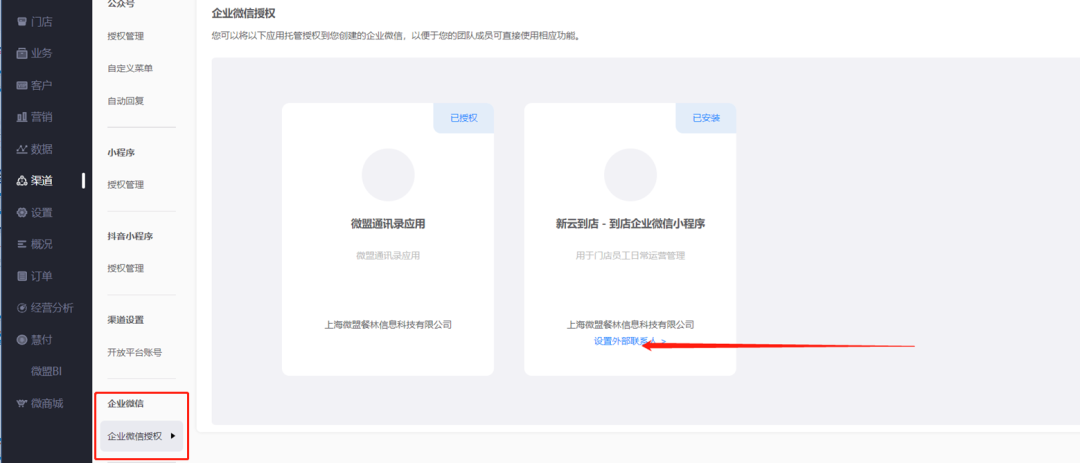
5.企业微信-外部联系人
①点击“设置外部联系人”进入后展示(如图一)
②商户需确认图一中的链接与图三的链接一致(图三的路径:企业微信后台- 客户联系-API-接收时间服务器-编辑)
(图一)

(图二)
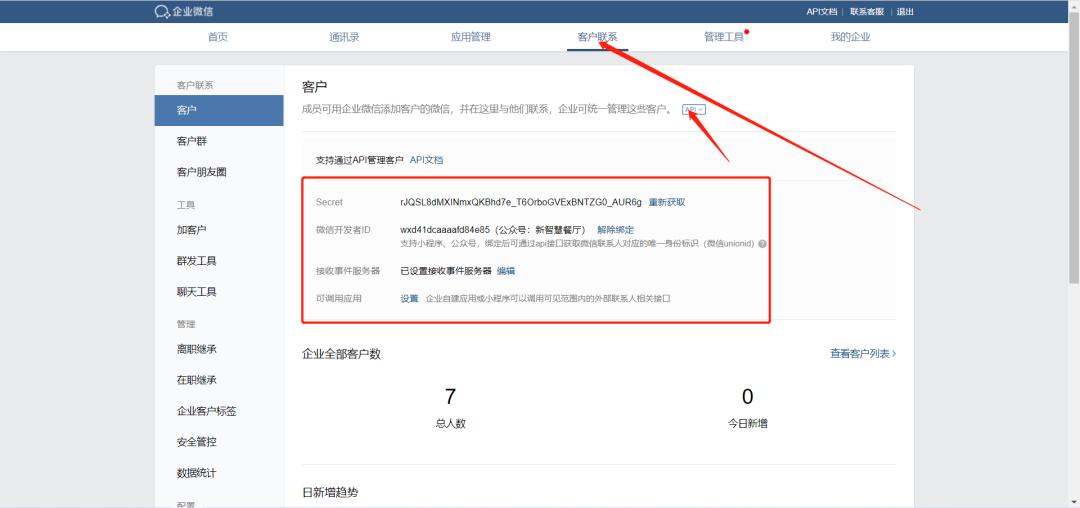
(图三)
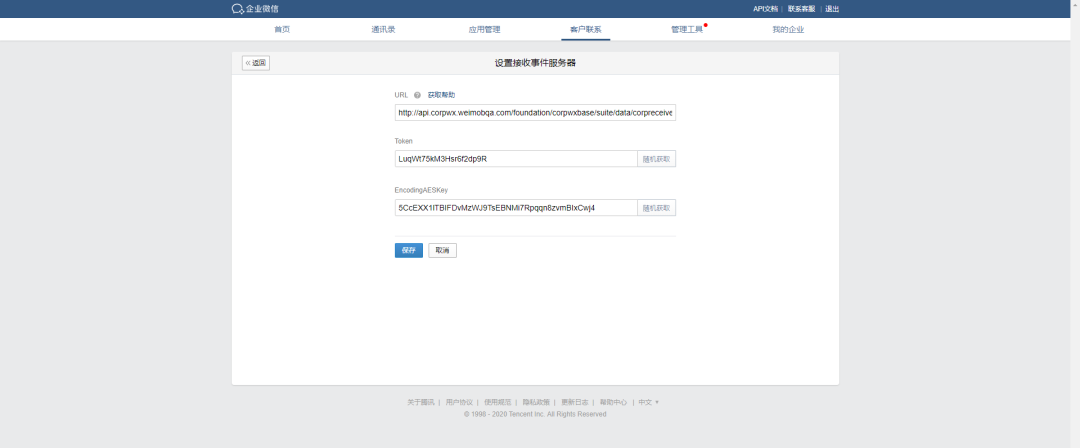
6.企业微信-第三方账号绑定
①路径:微盟管理后台点击右上角【账号信息】-第三方账号
②商户的子账号需进入上方页面进行企业微信的绑定,商户员工在通过企业微信进入微盟商户助手小程序时可免登陆,并获取已有的权限
③商户员工也可通过账号信息修改手机号
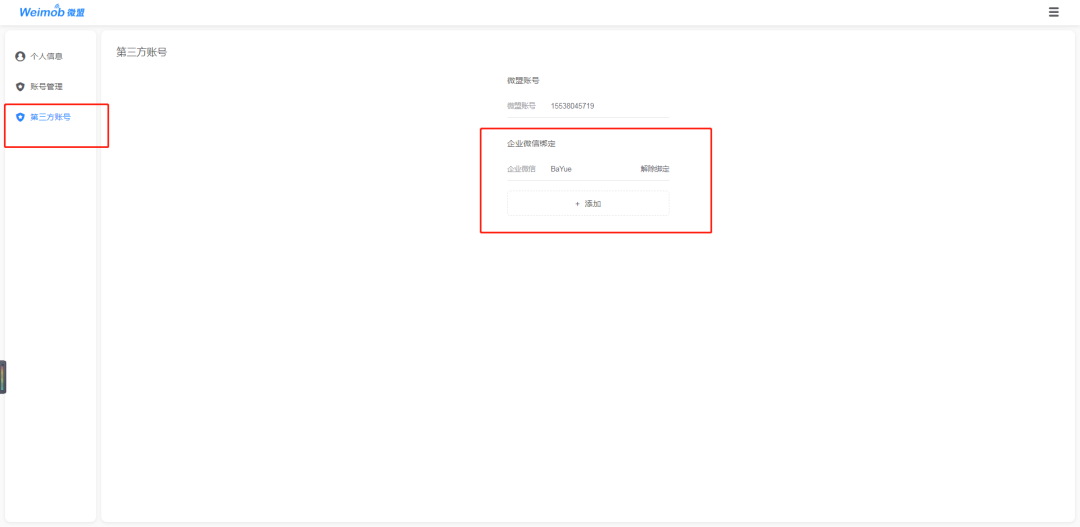
7.智慧餐饮商户助手-企业微信端展示
企微工作台-选择智慧餐饮商户助手
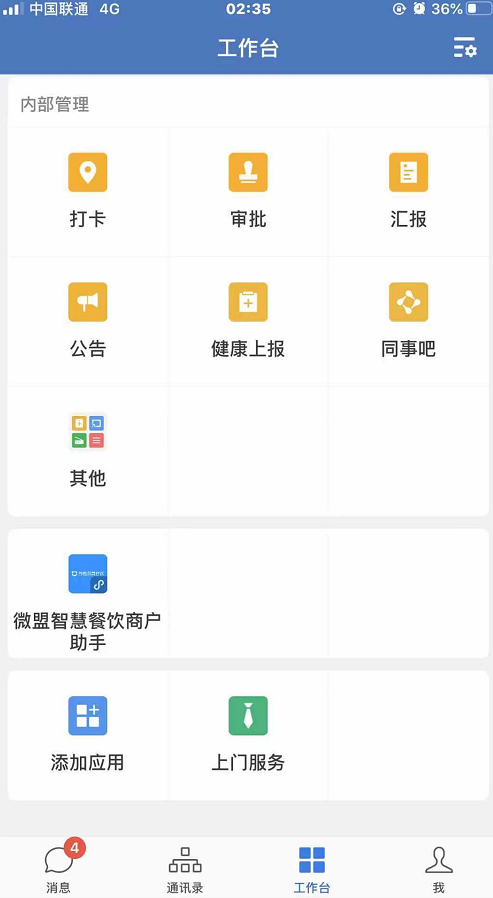
商户助手小程序工作台页
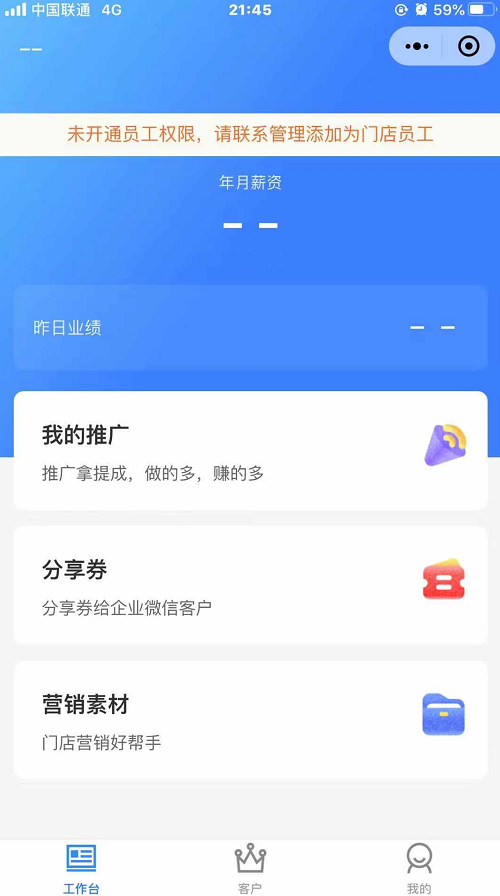
点击业务,提醒开通员工权限才可使用
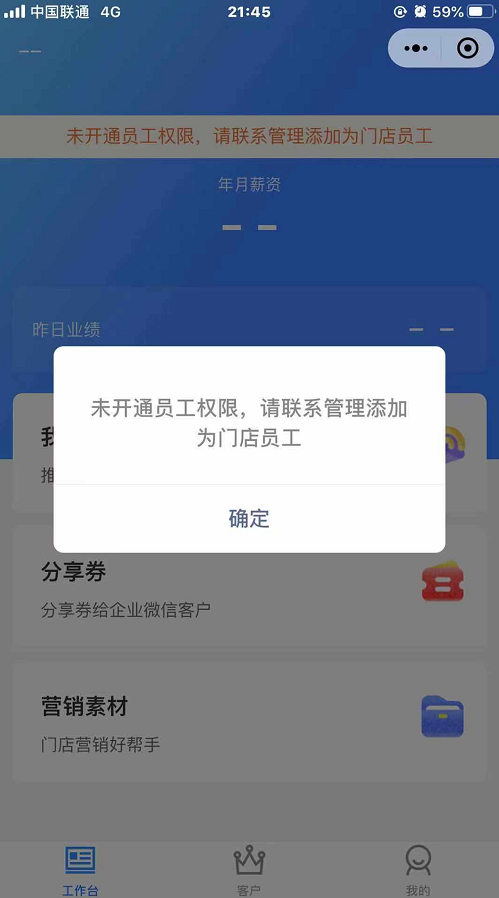
会员列表
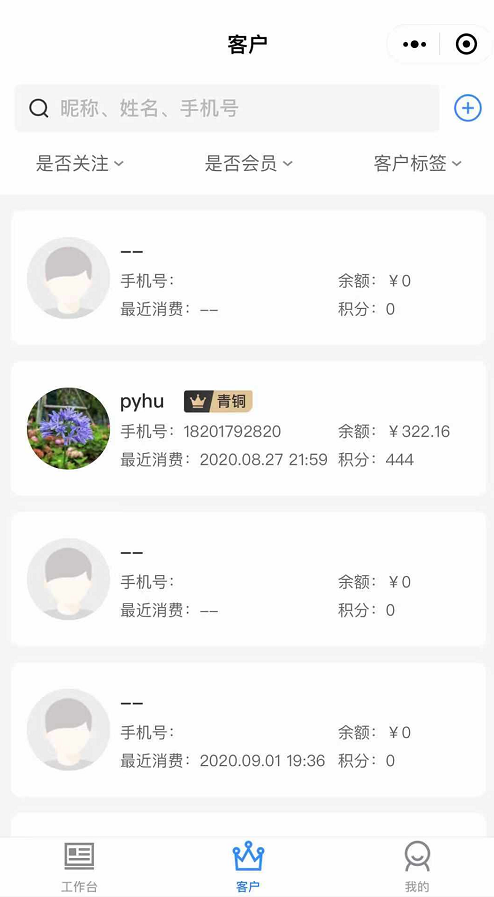
会员详情
赠送券包
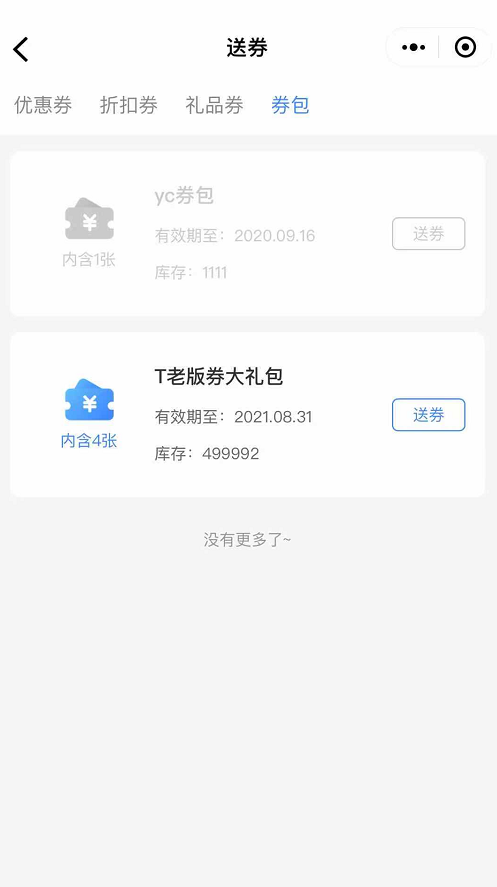
查看会员优惠券
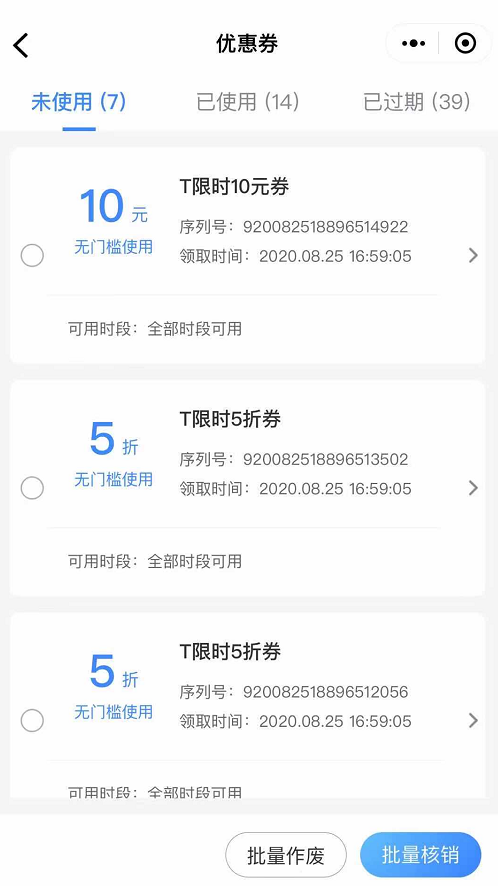
智慧餐饮微盟商户助手“我的”页面
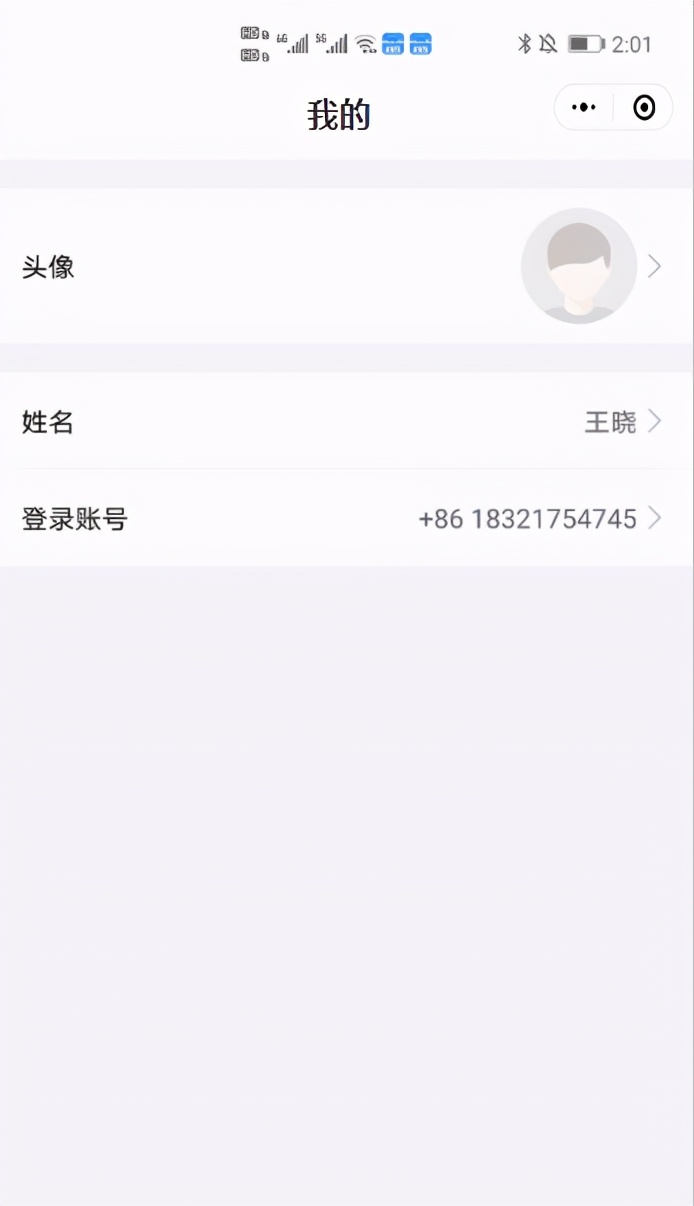
支持修改手机号